2019年08月21日更新
【Kindle】間違って購入/1-Click注文後にキャンセルする方法!
Kindleで間違って購入してしまった本をキャンセル・返品できることはご存知でしょうか。Amazonの商品を購入したときと同様にKindle本もカスタマーサービスのお問い合わせからキャンセル・返品をすることができます。今回はその具体的な返品方法をご紹介します。

目次
- 1【Kindle】間違って購入や1-Click注文後にキャンセルする方法〜Kindle Paperwhite〜
- ・Kindle Paperwhiteとは
- ・手順
- 2【Kindle】間違って購入や1-Click注文後にキャンセルする方法〜Amazonサイト〜
- ・カスタマーサービスに問い合わせして返品する手順
- 3【Kindle】本の返品やキャンセルに関する注意点
- ・Kindleストアで購入したKindle本であること
- ・返品できる期限
- ・返品/キャンセルはAmazonの裁量で最終決定
- ・間違って購入した本は未読にしておく
- 4【Kindle】間違って購入しない為の設定
- ・1-clickで今すぐ買うの機能をオフにする
- ・合わせて読みたい!Kindleに関する記事一覧
【Kindle】間違って購入や1-Click注文後にキャンセルする方法〜Kindle Paperwhite〜
AmazonのKindleを使っていると間違って購入ボタンを押してしまったり、後から欲しい物とは全く別の物を注文してしまっていることに気づくときがあります。こういった時Amazonが運営するKindleでは注文後でも購入をキャンセル・返品することが可能です。
今回はいくつかの注意点を踏まえながら1-Click注文などでKindleで間違って購入してしまった本のキャンセル・返品方法をごご紹介します。
初めに、Kindle Paperwhiteで間違って本を購入、1-Click注文後にキャンセル・返品する方法をご紹介します。
Kindle Paperwhiteとは
Kindle PaperwhiteはAmazonサイトで販売している電子書籍リーダーと呼ばれる読書専用のタブレットです。直射日光の場所でも反射なく文字が快適に読めたり、タブレットよりも軽くて薄いなど現代の読書をよくされる方には必需品と言っても相違ないでしょう。
Kindle Paperwhiteはタブレットに比べて安価なためKindleで本を何冊か持っている方は下記のAmazon公式サイトから参照し、購入を検討してみてください。
手順
それではKindle Paperwhiteでの1-Click注文のキャンセル・返品方法です。
注文をキャンセルするをクリック
Kindle Paperwhiteで本を1-Click注文で購入すると、「ご注文いただきありがとうございます。」といった旨のメッセージウィンドウが表示されます。その中にはこれからダウンロードされますよ、という内容とキャンセル・返品に関する内容が表記されています。
具体的には「こちらからキャンセル」というボタンが存在します。文章中にあるため気付きにくいかもしれませんが、そこをタップするだけで1-Click注文はキャンセル・返品できます。
その後しばらくするとメールが届き、正確にキャンセル・返品処理がなされたことがご確認いただけます。
ここで1つ注意点として、表示されたメッセージウィンドウを閉じてしまった場合にはAmazon公式サイトのカスタマーサービスにて面倒なキャンセル・返品手続きが必要になってしまいます。
あくまで誤タッチ対策のキャンセル・返品機能ということなので、本を購入するときはしっかりと確認してからボタンを押すようにしましょう。
 「Kindle」で購入済みの本をダウンロードできない(削除した)ときの対処法!
「Kindle」で購入済みの本をダウンロードできない(削除した)ときの対処法!【Kindle】間違って購入や1-Click注文後にキャンセルする方法〜Amazonサイト〜
前章ではKindle Paperwhiteで間違って購入した場合の対処法を解説しました。この章ではKindleを通常のデバイス、スマホやPCで使用している場合の、購入のキャンセル・返品方法をご紹介します。
カスタマーサービスに問い合わせして返品する手順
Amazon公式サイトの「カスタマーサービスに問い合わせ」では今回のKindle本の誤購入だけでなくAmazonの商品を間違って購入したときにも同様の手順で購入をキャンセル・返品することができます。
それではどのようにして購入をキャンセル・返品するのか実際の画像と共に解説していきます。
問い合わせフォームにアクセスする
それではさっそく下記リンクからAmazon公式サイトのカスタマーサービスへアクセスしましょう。ページが表示されたら真ん中辺りに「お問い合わせフォーム」ボタンがあるのでクリックします。
問い合わせ方法を選択する
問い合わせページが表示されたら問い合わせ内容、方法を選択しましょう。まずはじめに「お問い合わせの種類」を選択します。今回はKindle本のキャンセル・返品のため3つ目の「デジタルコンテンツ、Kindle本,ビデオ、音楽など」をクリックします。
次に「お問い合わせ内容」の選択です。プルダウンメニューの一番上に「注文内容の確認、変更、キャンセル」という項目があるのでクリックして選択します。
最後に「問い合わせ方法」の選択です。電話の場合、ここから携帯電話を使ってカスタマーセンターとのやり取りになりますが、チャットを選択すればPCまたはスマホの画面上でチャット形式で対応してもらうことが可能です。
 「Kindle Unlimited」で読み放題の本を検索する方法!
「Kindle Unlimited」で読み放題の本を検索する方法!【Kindle】本の返品やキャンセルに関する注意点
Kindleで本のキャンセル・返品をする上でいくつか注意点があります。普通の本屋でも購入したものが何でもキャンセル・返品できるわけではありませんよね。
同様にKindleにもKindleのキャンセル・返品ポリシー(ルール)が存在します。そういった内容を加味したうえでKindleを正しく利用するようにしましょう。
Kindleストアで購入したKindle本であること
Kindle本のキャンセル・返品の注意点としてKindleストアで購入したKindle本であることが大前提となります。当然と言えば当然なのですが、他の書店で購入した本をまた別の書店でキャンセル・返品することはできませんよね。
返品できる期限
Kindle本のキャンセル・返品の注意点として返品できる期限があることを知っておきましょう。
個人で間違えて購入したものは普通はすぐ気づくはずですが、まとめて一気に購入している方だとその中に誤購入が含まれているのに気づかず、何日も経ってしまうケースがあります。
購入日から7日以内
Kindle本のキャンセル・返品の受付期限は購入日から7日以内となっています。間違えて購入して後から返品できるからいいやとっほったらかしにしておくと、7日が過ぎて返品が適用されないため注意しましょう。
また特別な事例として7日以内でなくても返品を受け付けてくれる場合があるようです。もし期限を過ぎていたとしてもあきらめず問い合わせしてみるのも良いかもしれません。
返品/キャンセルはAmazonの裁量で最終決定
Kindle本のキャンセル・返品の注意点としてキャンセル・返品はAmazonの裁量で最終決定されます。
こればっかりはしょうがないところで、本はクーリングオフに対応しているわけではないため最終のキャンセル・返品の判断はAmazonサイト側に委ねられます。
というのも、よっぽどのことがない限りキャンセル・返品ができないということは私の経験上からしてもないと思うのですが、キャンセル・返品を多用していたり、支払い方法が不正だったりした場合に認められないことがあるようです。
間違って購入した本は未読にしておく
Kindle本のキャンセル・返品の注意点として間違って購入した本は未読にしておいた方が良いです。というのも本を読んでから返品されてしまっては、カスタマーサービスとしても受け付けるわけにはいかないからです。
未読か既読かはユーザーのデータとして確認されます。既読だった場合でもキャンセル・返品を受け付けてくれる場合があるようですが、基本的には未読にしておくのが無難で、そうでないと返品を受け付けてくれないと思った方が良いでしょう。
 「Kindle」とは?Kindleの基礎知識をくわしく解説!
「Kindle」とは?Kindleの基礎知識をくわしく解説!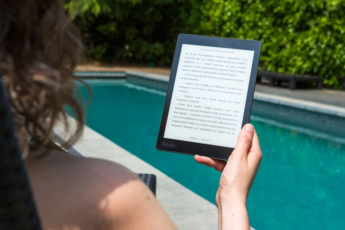 Amazonの「kindle unlimited」とは?レビューも紹介!
Amazonの「kindle unlimited」とは?レビューも紹介!【Kindle】間違って購入しない為の設定
ここまでKindle本のキャンセル・返品方法をご紹介しました。とはいえそもそも間違って購入しないようにできればそれに越したことはありませんよね。ではKindleで間違って購入しないためにはどういった設定をすればよいのか確認しましょう。
1-clickで今すぐ買うの機能をオフにする
Kindleで本を間違って購入しないための設定として1-clickで今すぐ買う機能をオフにすることができます。
ワンクリックで購入できなくなる
そもそも「1-clickで今すぐ買う」では一々購入確認を経るのが面倒な人のために存在する機能です。人によっては十分に吟味した上で本を購入したいという方もいるはずですよね。
Amazonのユーザー設定から1-clickで今すぐ買う機能をオフにすることができるので試してみてください。また、後からオンにし直すこともできるので設定が必要なくなれば戻しても良いと思います。
合わせて読みたい!Kindleに関する記事一覧
 【2019年】Kindle端末を比較!おすすめと選び方!
【2019年】Kindle端末を比較!おすすめと選び方!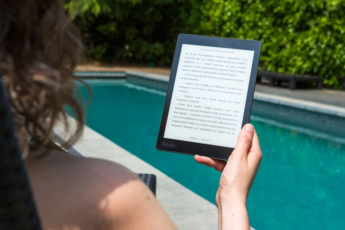 Amazonの「kindle unlimited」とは?レビューも紹介!
Amazonの「kindle unlimited」とは?レビューも紹介! 【iPhone/iPad】Kindleの本を購入方法を解説!
【iPhone/iPad】Kindleの本を購入方法を解説! 【Kindle】「iPhone/iPad」で電子書籍を読む方法を解説!
【Kindle】「iPhone/iPad」で電子書籍を読む方法を解説!
















